
いつしかのChromeでは表示されなくなったWEBサイトの「http」「www」など。省略されているのが違和感…という人は完全表示に切り替えを
最終更新 [2021年2月22日]
この記事内には広告リンクが含まれています。
\\どうかフォローをお願いします…//
< この記事をシェア >
ChromeのURL省略表示をオフにしてでアクセスしているWEBサイトのURLを完全表示する方法です。
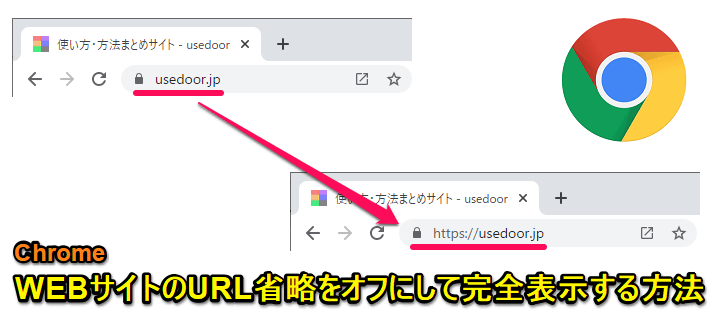
いつしかからChromeでは、アクセスしているWEBページのURLを省略して表示するようになりました。
「http」「https」「www」といったURLで共通する部分が省略され、ドメイン以下が表示されるようになっています。
例えば当サイトusedoorのトップページの完全URLは「https://usedoor.jp/」ですが、Chromeでアクセスすると「usedoor.jp」と表示されます。
慣れてくると違和感もなくなってきますが、やっぱりブラウジングしているときはアクセスしているWEBサイトのURLは完全表示の方が見やすいという人も多いと思います。
この記事では、ChromeでアクセスしているWEBサイトのURLの省略をオフにして完全表示に変更する方法を紹介します。
【Chrome】アドレスバーに表示されるアクセスしているWEBサイトのURLの省略をオフにして完全表示する方法
コピペなど用に一時的に完全表示にする手順
ページのURLをコピーしたいなど一時的にURLを完全表示することができます。
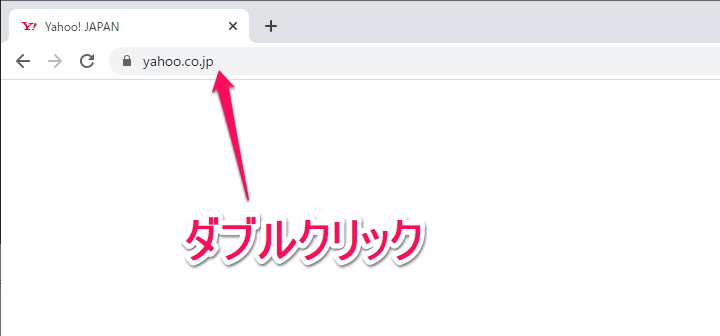
Chromeのアドレスバーをダブルクリックします。
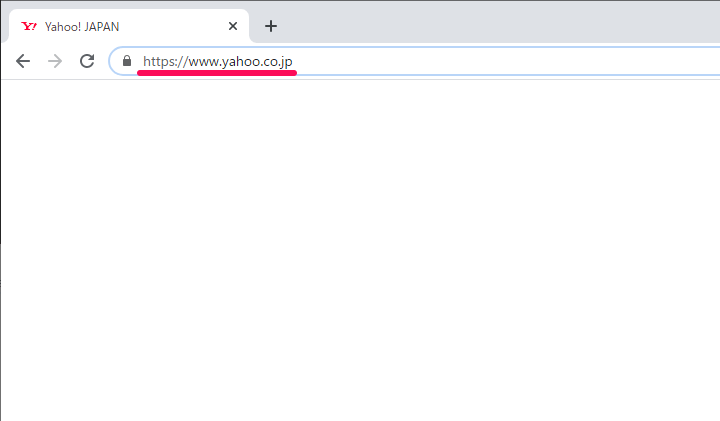
https://などが表示され、URLが完全表示されます。
この方法はあくまでも一時的にURLを完全表示する手順です。
別タブで他のサイトを開いたりすると再度省略されたURLで表示されます。
常にChromeのアドレスバーに表示されるURLの省略をオフにする場合は↓の手順でどうぞ。
Chrome再起動後もOK。常にURL省略をオフにして完全表示に切り替える手順
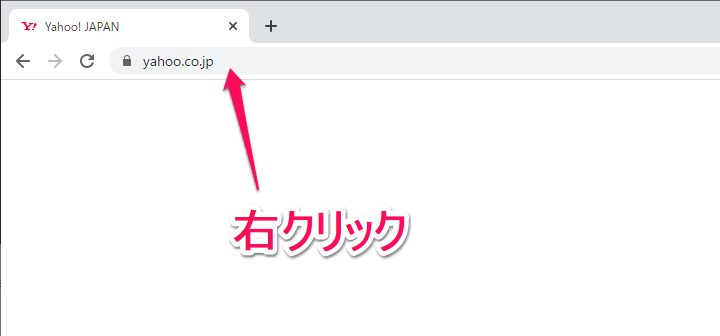
Chromeのアドレスバーを右クリックします。
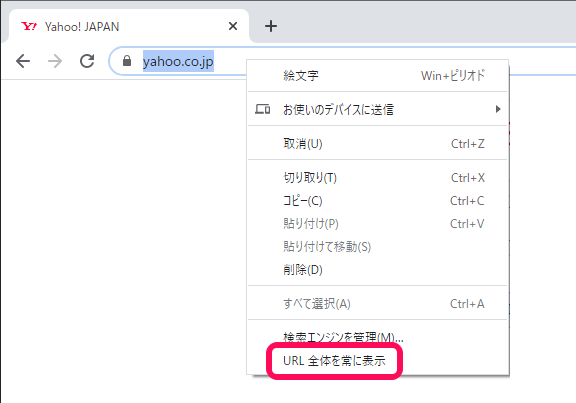
表示されるメニュー内の「URL全体を常に表示」を選択します。
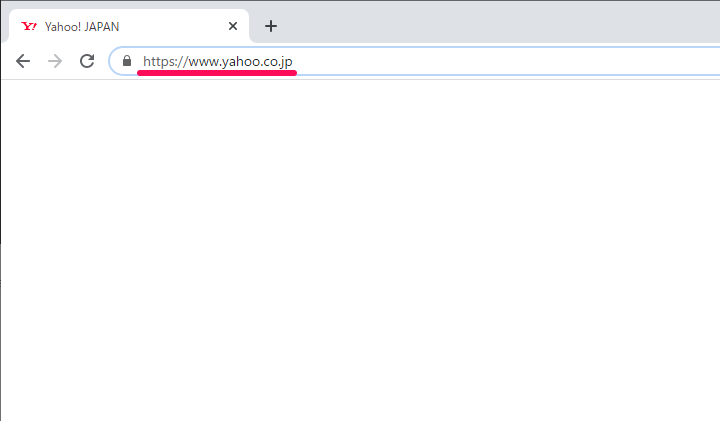
https://などが表示され、URLが完全表示されます。
メニューから「URL全体を常に表示」の設定を行った場合は、別タブを開いたり、違うサイトにアクセスしたりしてもURLが常に完全表示されます。
Chromeを再起動しても有効となります。
再度、省略URLに変更する場合も同じ手順でOK
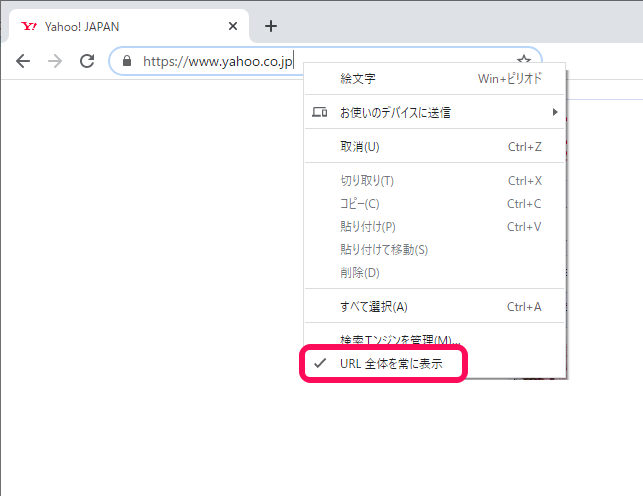
省略されたURL表示に戻したい場合は、再度Chromeのアドレスバーを右クリックし、「URL全体を常に表示」のチェックを外せばOKです。
以前はchrome://flagsから切り替える必要があった
現在はchrome://flagsからは切り替えることはできない?
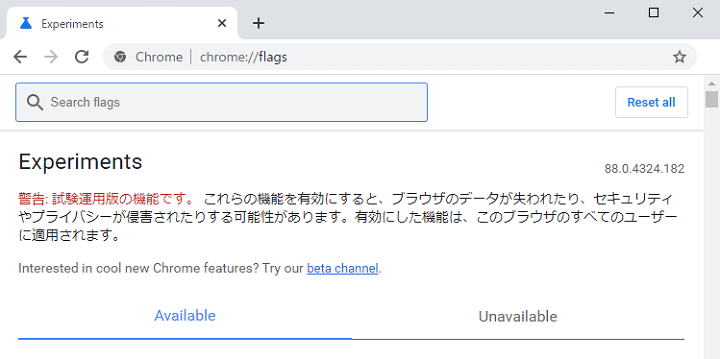
以前のChromeだとURL省略表示をオフにする場合は、試験的機能の「chrome://flags」から設定を行う必要がありました。
が、いつしかのバージョンから↑で紹介した手順でURL省略のオン⇔オフが行えるようになっており、現在はchrome://flagsからは設定できない(と思います)です。
PCでのブラウジングはChromeを使う、という人でアクセスしているWEBサイトのURLが省略されているのがイヤという人は↑の手順で完全表示に切り替えてみてください。
< この記事をシェア >
\\どうかフォローをお願いします…//
この【Chrome】アドレスバーに表示されるURL省略をオフにする方法 – httpsやwwwなどアクセス中のサイトのアドレスをドメインだけじゃなく完全表示に変更の最終更新日は2021年2月22日です。
記事の内容に変化やご指摘がありましたら問い合わせフォームまたはusedoorのTwitterまたはusedoorのFacebookページよりご連絡ください。


























